本帖最后由 f50528603 于 2017-9-8 19:57 编辑
本周过得很艰难呀!因为按照说明文档很难把系统 烧进板子
功夫不负有心人,终于搞好了~
这也算说明文档的坑吧!先把坑说了,为找答案的朋友节约时间
我遇到的坑就是烧写好卡后,插入开发板没有反映,后来查阅其他 大量4418的 文章才发现给开发板开机要按住“三个按钮中间的一个”
1.1 Windows 下制作启动卡(WIN10 64位和32位都试过软件没法打开,还好我们公司电脑多,乌班图,微软7,我还拿了一台电脑装XP,官方建议XP)
过程描述:将 TF 卡手动分区,预留其最前面的 256MB 空间存放 ubootpak.bin;通
过烧写工具,将 ubootpak.bin 烧写到预留的空间中。
具体步骤:
第一步,准备一张容量不小于 2GB 的 TF 卡,通过读卡器连接到 Windows 操作系统的
PC 上。
第二步,进行分区;从开发资料中找到
PartitionManager.exe
工具并打开,界面如下:
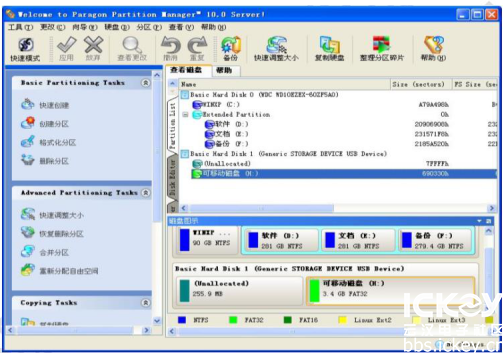
上图中 H 盘 即为插入的 TF 卡分区,。 我们需要使用这个工具给 TF 卡预留一些空间,
用于存放 ubootpak.bin。首先我们右键点击最下面图标的可移动磁盘(H:),点击
删除
分区, 如下图:
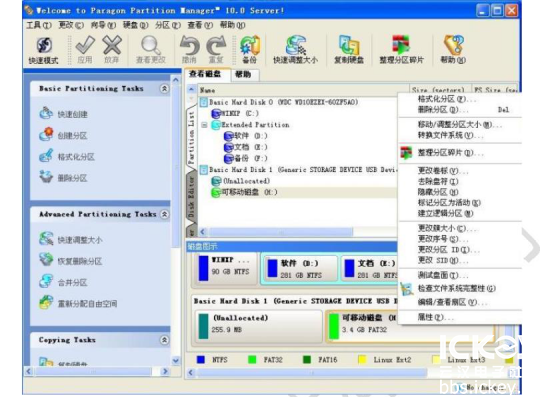
软件会弹出确认界面:
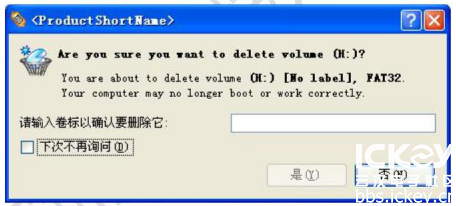
输入卷标名,勾上下
次不再询问,点击是,即删除了原来的分区。这时,TF卡就只剩
一个分区了。再次右键点击该分区,点击创建分区:

在请指定分区前面的自由空间大小一栏中填入我们需要预留的空间, 我们这里
填 100M,
留给 uboot 已经足够。为新分区选择文件系统中
选择 FAT32,点击是,然后再到主界
面快捷菜单栏点击应用即可。成功分区后提示如下:
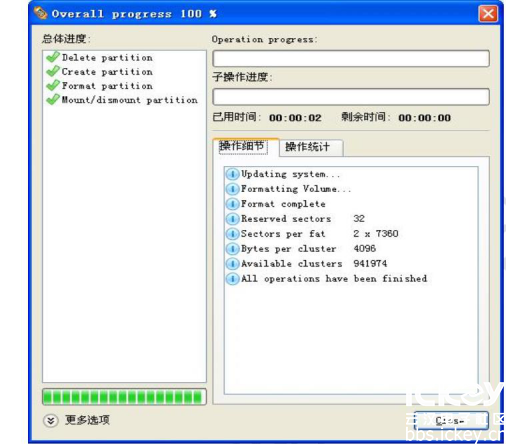
第三步:分区成功,进行 ubootpak.bin 的烧写;打开 TF 卡烧写工具 V2.0,(这个软件win10 下可以运行)如下图:
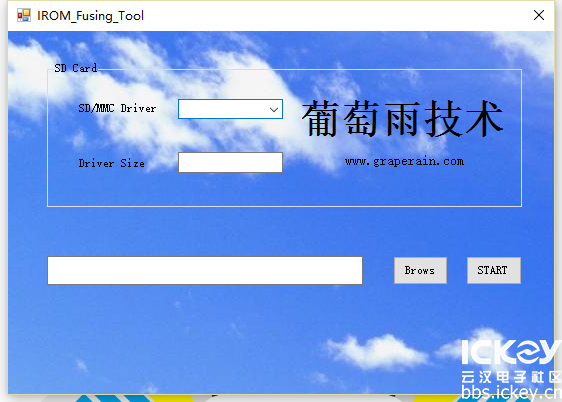
进行以下操作:
在 SD/MMC Drive 一项中,选择 TF 的卷标;
点击 Browse 按钮,选择要烧写的 ubootpak.bin;接着点击 Add 按键,添加映像;
点击 START 按钮,进行烧写。烧写成功后,会弹出 Done 的对话框,提示烧写成功。
然后进入卡根目录,
建立对应文件夹:
若是 4418 平台,安卓系统,则建立 g4418-android 文件夹
若是 4418 平台,linux 系统,则建立 g4418-qt 文件夹
若是 4418 平台,ubuntu 系统,则建立 g4418-ubuntu 文件夹
至此,启动卡已经完成了。
下图是空卡烧录板子方法:

由于时间紧迫,明天公司要组织去旅游,大家期待一下下周给大家上传映像资料……敬请期待!欢迎留言!
走过路过别忘记点赞!
本帖最后由 f50528603 于 2017-9-8 19:57 编辑
本周过得很艰难呀!因为按照说明文档很难把系统 烧进板子
功夫不负有心人,终于搞好了~
这也算说明文档的坑吧!先把坑说了,为找答案的朋友节约时间
我遇到的坑就是烧写好卡后,插入开发板没有反映,后来查阅其他 大量4418的 文章才发现给开发板开机要按住“三个按钮中间的一个”
1.1 Windows 下制作启动卡(WIN10 64位和32位都试过软件没法打开,还好我们公司电脑多,乌班图,微软7,我还拿了一台电脑装XP,官方建议XP)
过程描述:将 TF 卡手动分区,预留其最前面的 256MB 空间存放 ubootpak.bin;通
过烧写工具,将 ubootpak.bin 烧写到预留的空间中。
具体步骤:
第一步,准备一张容量不小于 2GB 的 TF 卡,通过读卡器连接到 Windows 操作系统的
PC 上。
第二步,进行分区;从开发资料中找到
PartitionManager.exe
工具并打开,界面如下:
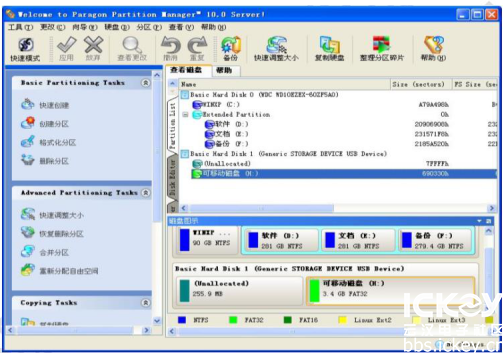
上图中 H 盘 即为插入的 TF 卡分区,。 我们需要使用这个工具给 TF 卡预留一些空间,
用于存放 ubootpak.bin。首先我们右键点击最下面图标的可移动磁盘(H:),点击
删除
分区, 如下图:
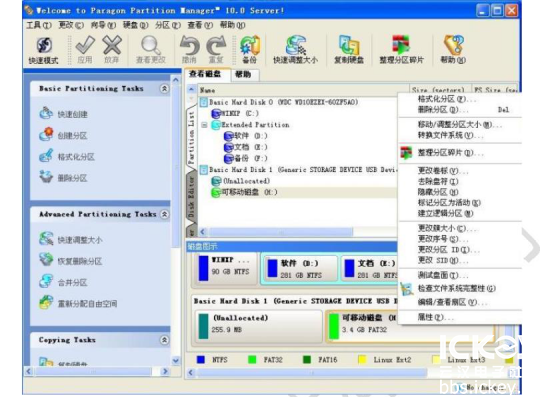
软件会弹出确认界面:
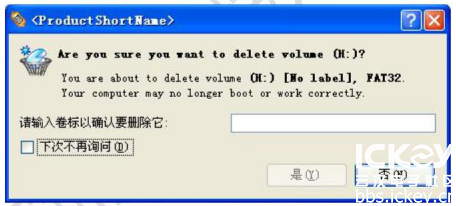
输入卷标名,勾上下
次不再询问,点击是,即删除了原来的分区。这时,TF卡就只剩
一个分区了。再次右键点击该分区,点击创建分区:

在请指定分区前面的自由空间大小一栏中填入我们需要预留的空间, 我们这里
填 100M,
留给 uboot 已经足够。为新分区选择文件系统中
选择 FAT32,点击是,然后再到主界
面快捷菜单栏点击应用即可。成功分区后提示如下:
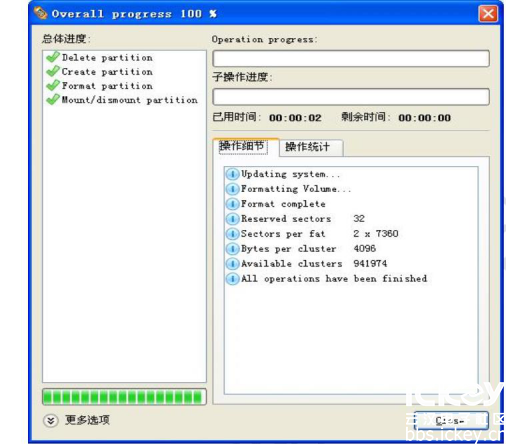
第三步:分区成功,进行 ubootpak.bin 的烧写;打开 TF 卡烧写工具 V2.0,(这个软件win10 下可以运行)如下图:
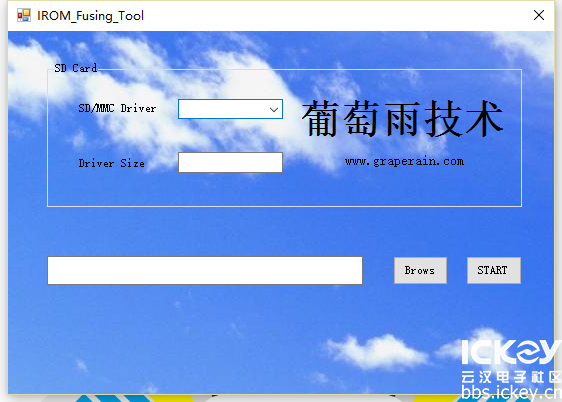
进行以下操作:
在 SD/MMC Drive 一项中,选择 TF 的卷标;
点击 Browse 按钮,选择要烧写的 ubootpak.bin;接着点击 Add 按键,添加映像;
点击 START 按钮,进行烧写。烧写成功后,会弹出 Done 的对话框,提示烧写成功。
然后进入卡根目录,
建立对应文件夹:
若是 4418 平台,安卓系统,则建立 g4418-android 文件夹
若是 4418 平台,linux 系统,则建立 g4418-qt 文件夹
若是 4418 平台,ubuntu 系统,则建立 g4418-ubuntu 文件夹
至此,启动卡已经完成了。
下图是空卡烧录板子方法:

由于时间紧迫,明天公司要组织去旅游,大家期待一下下周给大家上传映像资料……敬请期待!欢迎留言!
走过路过别忘记点赞!
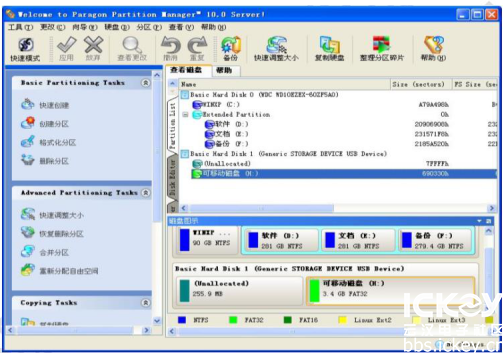 上图中 H 盘 即为插入的 TF 卡分区,。 我们需要使用这个工具给 TF 卡预留一些空间,
用于存放 ubootpak.bin。首先我们右键点击最下面图标的可移动磁盘(H:),点击删除
分区, 如下图:
上图中 H 盘 即为插入的 TF 卡分区,。 我们需要使用这个工具给 TF 卡预留一些空间,
用于存放 ubootpak.bin。首先我们右键点击最下面图标的可移动磁盘(H:),点击删除
分区, 如下图:
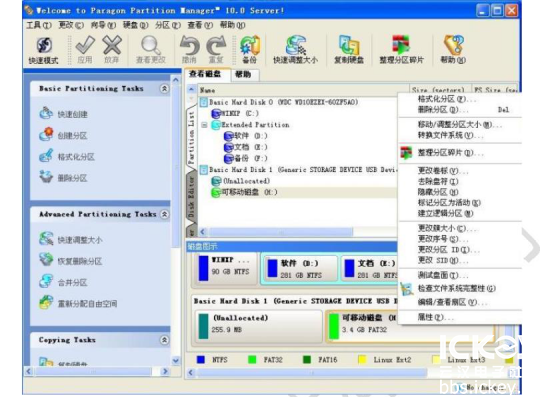 软件会弹出确认界面:
软件会弹出确认界面:
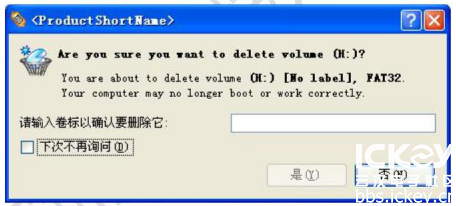 输入卷标名,勾上下次不再询问,点击是,即删除了原来的分区。这时,TF卡就只剩
一个分区了。再次右键点击该分区,点击创建分区:
输入卷标名,勾上下次不再询问,点击是,即删除了原来的分区。这时,TF卡就只剩
一个分区了。再次右键点击该分区,点击创建分区: 在请指定分区前面的自由空间大小一栏中填入我们需要预留的空间, 我们这里填 100M,
留给 uboot 已经足够。为新分区选择文件系统中选择 FAT32,点击是,然后再到主界
面快捷菜单栏点击应用即可。成功分区后提示如下:
在请指定分区前面的自由空间大小一栏中填入我们需要预留的空间, 我们这里填 100M,
留给 uboot 已经足够。为新分区选择文件系统中选择 FAT32,点击是,然后再到主界
面快捷菜单栏点击应用即可。成功分区后提示如下:
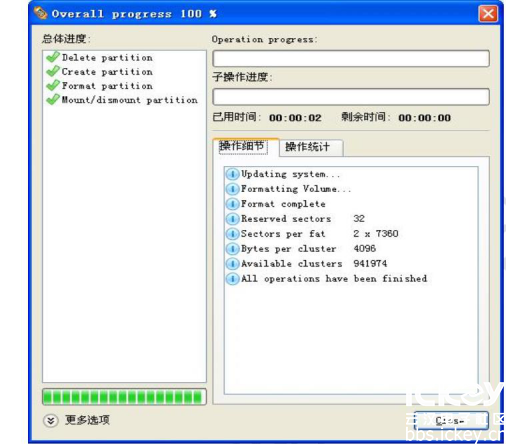 第三步:分区成功,进行 ubootpak.bin 的烧写;打开 TF 卡烧写工具 V2.0,(这个软件win10 下可以运行)如下图:
第三步:分区成功,进行 ubootpak.bin 的烧写;打开 TF 卡烧写工具 V2.0,(这个软件win10 下可以运行)如下图:
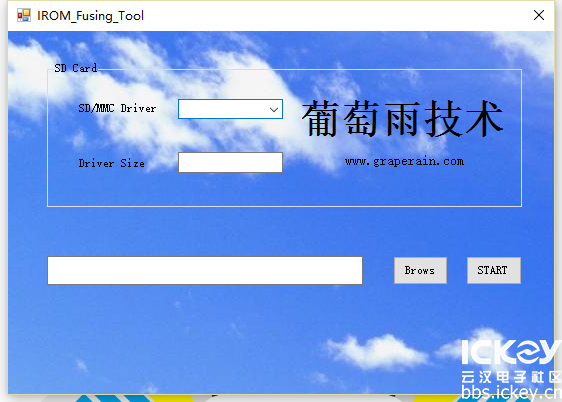 进行以下操作:
在 SD/MMC Drive 一项中,选择 TF 的卷标;
点击 Browse 按钮,选择要烧写的 ubootpak.bin;接着点击 Add 按键,添加映像;
点击 START 按钮,进行烧写。烧写成功后,会弹出 Done 的对话框,提示烧写成功。
然后进入卡根目录,建立对应文件夹:
若是 4418 平台,安卓系统,则建立 g4418-android 文件夹
若是 4418 平台,linux 系统,则建立 g4418-qt 文件夹
若是 4418 平台,ubuntu 系统,则建立 g4418-ubuntu 文件夹
至此,启动卡已经完成了。
下图是空卡烧录板子方法:
进行以下操作:
在 SD/MMC Drive 一项中,选择 TF 的卷标;
点击 Browse 按钮,选择要烧写的 ubootpak.bin;接着点击 Add 按键,添加映像;
点击 START 按钮,进行烧写。烧写成功后,会弹出 Done 的对话框,提示烧写成功。
然后进入卡根目录,建立对应文件夹:
若是 4418 平台,安卓系统,则建立 g4418-android 文件夹
若是 4418 平台,linux 系统,则建立 g4418-qt 文件夹
若是 4418 平台,ubuntu 系统,则建立 g4418-ubuntu 文件夹
至此,启动卡已经完成了。
下图是空卡烧录板子方法:
 由于时间紧迫,明天公司要组织去旅游,大家期待一下下周给大家上传映像资料……敬请期待!欢迎留言!
走过路过别忘记点赞!
由于时间紧迫,明天公司要组织去旅游,大家期待一下下周给大家上传映像资料……敬请期待!欢迎留言!
走过路过别忘记点赞!